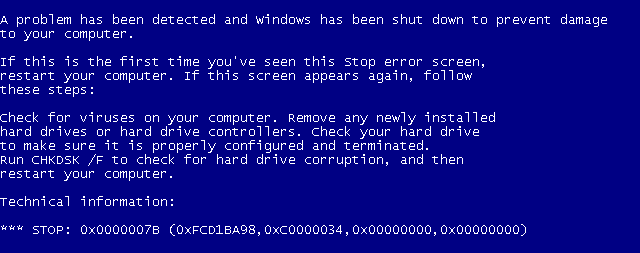Надо ли переустанавливать windows при замене блока питания
При замене процессора, памяти, винта, флопа, мамки, блока питания, монитора, клавиатуры, мыши, корпуса, UPS, а так же пользователя переустановка ОС не требуетя.
Переустановка требуется только при замене гравицапы, но поскольку таковой не существует, то переустановка не требуется никогда.
При замене мамки требуются манипуляции с дисковым контроллером, см. FAQ.
Кроме того винда может потребовать реактивации.
Читаю и думаю, вы пошутили?
При замене Материнской платы переустановка Windows обязательно, так как меняется структура всего компьютера. При установке Windows на предыдущую мать, конфигурация операционной системы была адаптирована на данную мать и при замене мат. платы во многих случаях загрузка ОС не доходила до конца, т.е во время загрузки ОС выскакивала «синяя табличка», а если и доходила, то в ОС начинались различные глюки.
Да! Где-то читал можно обойтись без переустановки системы, для этого нужно перед заменой удалить все драйвера старой мат. платы, почистить реестр и т.д. (Но для этого требуется немало опытный пользователь), так и то я не обещаю, что все работать будет у Вас нормально.
при замене гравицапы
уточни мысль, т.е. что это?
при замене гравицапы
Очевидно, ты не смотрел Кин-Дза-Дза. Посмотри, узнаешь что такое гравицапа и, возможно, получишь массу удовольствия.
Читаю и думаю, вы пошутили?
При замене Материнской платы переустановка Windows обязательно, так как меняется структура всего компьютера.
Нет, я совершенно серьезно.
При замене мамки переустановка совершенно не нужна если зарание принять _простейшие_ меры.
Драйвера старой мамки удалять не надо, а чистка реестра и вовсе бесполезное и опасное занятие.
Все сводится к установке стандарного PCI IDE контроллера вместо того что есть, для этого много ума не надо.
Работает все совершенно нормально, делал не один раз. Детали см. в FAQ 3DNews по XP.
А 9х, кстати, и вовсе можно копировать по файлам с сохранением длинных имен.
Плюс дос от него утилитой sys перенести и все дела.
В общем тема такая — когда я месяц назад поменял мать — винда ушла в ахтунг и пришлось переустанавливать систему. Сейчас заменил проц, память, видюху — все нормально работает без переустановки. Вот.
Ну так ты стандартный PCI IDE контроллер то не выставил при замене мамки, она просто не смогла достучаться до загрузочного винта.
стандартный я как раз и выставил, винда начинала грузиться — но потом BSOD вылезал и все.
😀 Если BSOD вылез — значит не установил ты драйвер стандартного PCI IDE контроллера.
Не путай винду с *nix-ами.
А причём тут никсы? Многие из них свободно, без подготовительных манипуляций позволяют перенести винт на новое железо (конечно имеются в виду тачки х86 😀 ).
стандартный я как раз и выставил, винда начинала грузиться — но потом BSOD вылезал и все.
Какой именно? Inaccessible boot device, может? 🙂
Еще там возможны напряги с ядром, например при смене мамки с ACPI на не/недо ACPI или с мультрипроцессорной на однопроцессорную.
Решаемо подменой ядра, тоже описано в FAQ.
не знаю у кого как, но у меня при смене проца (и мамы соостветственно) интеловских на амдшные винда просто отказывалась работать и любые шаманские пляски с ней не помогали. не пьет она и все.
Ну расскажи нам как ты действовал и с чего на что переставлял.
Я попробую объяснить где именно ты поступил неверно.
FooBar случилась такая фыкня сгорела мать. на селероне. поставил амд и проц к ней как положено. винт сунул тот что был и усе приехали. пришлось винду переустановить. данные скопировал. просто маета с настройкой в домен, прог кучу надо было. но справился вроде. правда и эта мама потом сдохла.
Ну дак едва ли ты на горелой матери сможешь поставить стандартный PCI IDE контроллер.
Конечно не загрузится, скажет Inaccessible boot device.
Можно было воткнуть на совместимую мамку и там поменять.
Люди читал я вас читал так ине понял надо или нет переставлять:confused:
Если да понятно новое железо (тут все ясно)
А если нет то опишите по шагам что и где надо переключить
P.S. кстати кто знает каую службу в админесстрировании надо отключить чтоб винда не требовала активации:shuffle:
Удаляешь старые дрова и софт для конкретной видюхи, выключаешь комп, вставляешь новую карту и ставишь дрова. Это требовалось? ИМХО очевидно-ж..
ты видать не понял я не про видюху спрашивал
Если маму, память, камень, системный блок менять надо переставлять или нет:confused:
Нужно ли менять OS при замене запчастей?
Буду заменять материнку, процессор, память. Такой вопрос: Придется ли переустанавливать OS ? win7 боксовая, но если честно не хотелось бы переустанавливать, все таки там все программы настроены. Кто сталкивался подскажите пожалуйста.
P.s. Возможно вопрос не туда написал, не знаю если честно, в какой раздел писать.

Привет! В железе шарю слабо по этому прошу помощи. Текущая конфигурация: i5 4430 3.00 Ghz.
Нужно ли переустанавливать систему при замене материнской платы другой фирмы?
Есть плата ECS RS740M-M Параметры: AM2+ DDR2 Phenom 3x Micro ATX Если я поставлю.
При прокрутке скроллбара нужно менять цвет пикчербокса
Доброго времени суток. Задачка простая, но вызывает затруднение. При прокрутке скроллбара нужно.
Нужно ли менять что-нибудь при установке дополнительной оперативки?
Если я поставлю вместо 4 гб 8 гб,то мне надо что-то менять?(система 64-бит).
Решение
Андрей1224, мне порой кажется, что для Вас нет ничего невозможного :bravo:
Taatshi,
К сожалению это не так (что нет ничего невозможного). А правильней сказать, хорошо, что это не так. Всегда есть чему учиться. Век живи и век учись :good:
или у меня — лыжи не едут , но ни разу ..не «вышло» 🙂
а вот это , спасало не раз ——>
на работе делал раза 4 на семерках
dzu, qvad, только что специально для вас отвязал sysprep’ом
свою win7х64ultim (amd)
перетащил на intel
после включения:
setup is installing devices
выполняется установка устройств (lдо 100% — мин 10-13 длилось)
установка будет продолжена после перезагрузки компьютера
пргр установки подготавлиапет комп к первому использованию, проверяет производительность видео
далее язык, страна, регион, раскладка, имя пк и пользователя (вводим нового, до этого не существующего пользователя, в последствии будет админом)
парооль, принимаем условия лицензии, . дата . время, перезагрузка, все!
все работает
минус — для некоробочников слетит активация
insect_87, я же не спорю.
При печати нужно менять нумерацию в двух местах документа
Добрый день! Прошу помощи, есть задача в документе word при печати нужно менять нумерацию в двух.
Нужно ли менять на 8600gt менять термопасту ?
Нужно ли менять на ней термопасту? И если да, то как?

Всем добрый вечер. Я недавно познакомился с С#, поэтому застрял. Я разрабатываю приложение для.
Переустановка при смене запчастей
Здравствуйте. Меняю видекарту с geforce 9600GT на Radeon HD 7950, блок питания на OCZ ZS 750W, надо.
Не запускается комп после апгрейда системника. Нужно ли переустанавливать windows после обновления железа?
Здравствуйте, поставил в комп новые материнку, процессор и озу, при включении загрузка идёт до значка windows 7, логотип начинается прогружаться, потом на доли секунды экран смерти (только с др. надписями), и по новой запуск системы. Жёсткий диск в компе стоит старый. Вопрос, может ли эта проблема быть из-за старых драйверов, или старой виндовс? Поможет ли переустановка винды в данной сиутации?
(p.s. ставил обратно старое железо, всё работает)
Ссылка на изображение – https://ibb.co/ZWHxsvP
- Вопрос задан 05 июн. 2020
- 932 просмотра
На старом замените драйвера контроллера дисков на стандартные.
На новом установите соответствующие драйвера.
Удалите неиспользуемые драйвера.
Вид, Показать скрытые устройства.
Да, при замене материнки обычно требуется переустановка.
Есть способы завести старую систему на новом оборудовании, но это не так просто и не всегда надежно, может после нестабильно работать.
Рекомендую сделать образ текущей системы, например с помощью Macrium Reflect, и ставить винду по новой. Из образа сможете после скопировать нужные файлы и настройки программ. Либо даже попытаться его запустить в виртуальной машине (для копирования настроек).
Ну а раз речь о установке винды, ставьте уже современную систему, пора как бы, и только оригинальные MSDN образы, либо с официального сайта установщик.
Замена материнской платы без переустановки Windows. Клонирование операционной системы
Использование операционной системы на собственном компьютере может сильно отличаться от пользователя к пользователю. Одни, купив новый ПК, преимущественно используют встроенные в Windows программы и инструменты, а так же настройки ОС по умолчанию. Другие – работают с множеством сторонних приложений и утилит, при этом настроив самостоятельно интерфейс системы по собственному вкусу.
И если в первом случае переустановка системы и нескольких приложений не является сложной задачей, то во втором, помимо установки ОС, придется вновь заниматься инсталляцией всех необходимых программ, персонализацией Windows и прочими настройками. Именно поэтому, многие пользователи не горят желанием делать это повторно. Тем более под рукой может не оказаться нужных приложений или их настройки были выполнены специалистом, которого теперь придется вызывать повторно.
В общем, поводов не трогать нормально работающую операционную систему может быть очень много, но приходит время, когда внутренние компоненты вашего компьютера начинают безнадёжно устаревать и их замена на более производительное железо становится острой необходимостью. И если установку нового блока питания, оперативной памяти, отдельного процессора или видеокарты можно произвести относительно безболезненно, то есть без переустановки операционной системы, то при замене жесткого диска или материнской платы все не так просто.
Как вы понимаете, все файлы Windows хранятся на винчестере компьютера, так что его замена ведет к неминуемой повторной установке системы. Хотя, этого можно избежать, предварительно сделав полную резервную копию текущей ОС в образ и сохранив его на старом HDD или каком-нибудь другом носителе информации. Затем вам останется только распаковать полученный бэкап системы на новый диск, и можно продолжать работу в прежней Windows, используя все ранее установленные программы.
В случае замены материнской платы на ПК с Windows результат может зависеть от многих различных факторов, но главное — это выбор будущей аппаратной платформы (например, при смене Intel на AMD или наоборот, проблемы практически неизбежны) и набора системной логики (чипсета). Одним словом, чем больше отличий будет у новой системной платы от ранее установленной, тем меньше будет шансов загрузится у прежней системы после ее замены.
Несмотря на то, что Windows 7 имеет в своем арсенале внушительную базу драйверов, просто сменить материнскую плату и запустить ранее установленную систему часто не получается. Особенно это касается тех плат, которые были выпущены гораздо позже выхода самой системы. А ведь их сейчас большинство, так как с того момента прошло уже более трех лет. Так что вопрос, как заменить системную плату на персональном компьютере с Windows без ее переустановки, по-прежнему актуален.
Почему же замена материнской платы так часто оборачивается переустановкой Windows? Как правило, самой распространенной причиной является несовместимость уже установленных в систему драйверов ATA/SATA контроллера жестких дисков с тем, которым оснащена новая «материнка». В этом случае, после замены «железа», во время загрузки ОС вы получите синий экран смерти (BSOD) с ошибкой STOP: 0x0000007B.
Дело в том, что при загрузке, Windows просто не имеет возможности изменить драйвер контроллера жестких дисков самостоятельно. Вследствие этого, подключенный к новому контроллеру винчестер с установленной ОС попросту не видится системой, и ее дальнейший запуск становится невозможным.
Что бы избежать такой ситуации, существует довольно простое решение. Еще перед заменой материнской платы, запустите Windows, зайдите в Диспетчер устройств, там раскройте щелчком по стрелочке пункт IDE ATA/ATAPI контроллеры и удалите из него все установленные устройства.
Для этого кликните правой кнопкой мыши поочередно на всех контроллерах и в открывшемся контекстном меню выберите команду Удалить. Если после этого появится окно Подтверждение удаления устройств, поставьте галочку на пункте Удалить программы драйверов для этого устройства и нажмите ОК.
В некоторых случаях, для осуществления операции удаления контроллера, система будет требовать перезагрузки. Делать этого не стоит до тех пор, пока вы не пройдетесь по всему списку. Затем просто выключите компьютер и приступайте к замене материнской платы. Если вы все же перезагрузили ПК, то всю процедуру придется проделать заново, так как Windows в момент запуска восстановит все ранее удаленные устройства.
И все же, не редки случаи, когда данный способ вам не поможет. Например, если набор системной логики (чипсет) на новой материнской плате будет очень сильно технологически отличаться от предыдущего. В этом случае, что бы избежать проблем с загрузкой системы, необходимо вообще избавиться от всех драйверов, которые могут их вызвать. Но как это сделать?
В системе Windows существует одна очень полезная утилита, о которой знают далеко не все даже продвинутые пользователи. Называется она Sysprep и позволяет удалять системные данные из операционной системы, в том числе и информацию об установленном оборудовании, а так же инсталлированные пользователем драйверы.
Таким образом, что бы обеспечить удачную загрузку Windows на новом оборудовании необходимо выполнить чистку ОС от старой системной информации с помощью этой утилиты еще до замены комплектующих! Так же перед запуском Sysprep лучше удалить все установленные антивирусные программы или отключить в них самозащиту. Особенно это касается продуктов «Лаборатории Касперского». В противном случае при старте ОС с новым железом вы рискуете получить сообщение: «Windows не удалось завершить настройку системы. Чтобы возобновить настройку, перезагрузите». Только никакая перезагрузка вам уже не поможет. Придется возвращать старое оборудование на место и все делать заново.
Итак, что бы запустить утилиту Sysprep, нажмите сочетание клавиш Win + R и в открывшемся окне Выполнить введите полный путь к исполняемому файлу: «%windir%\System32\sysprep\sysprep». Для тех, кто не знает, «%windir%» — это переменная, содержащая путь к папке, в которую установлена система, чаще всего «С:\Windows». А используем мы ее, потому что расположение системной папки и ее название на различных компьютерах может быть разным.
В открывшемся окне программы подготовки системы в опции Действие по очистке системы пункт Переход в окно приветствия системы (OOBE) оставляем неизменным. Далее ставим галочку рядом с параметром Подготовка к использованию.
В ниспадающем меню Параметры завершения работы выбираем команду Завершение работы. Делается это для того, что бы сразу после очистки системы компьютер не ушел в перезагрузку, ведь если его вовремя не остановить, то запустится процесс первичной настройки Windows и вам придется повторить все заново!
Выполнив все эти нехитрые настройки, нажимаем кнопку ОК для старта процедуры очистки системы. Процесс этот полностью автоматический и после его завершения, компьютер должен самостоятельно выключиться. Вот теперь можно приступать к замене системной платы.
Во время первого запуска Windows с новым оборудованием будут установлены необходимые драйвера устройств и внесены соответствующие записи в реестр операционной системы. Так же вам придется вновь ввести региональные стандарты и параметры учетной записи.
Учтите, что когда ОС спросит имя пользователя, название старой учетной записи ввести не удастся, так как оно уже существует. Особо расстраиваться по этому поводу не стоит. Вводите любое имя, а после первого входа в систему, новый аккаунт можно удалить и использовать старый.
Единственное неудобство, которое может ожидать вас после загрузки системы с новыми комплектующими – повторная активация Windows. Дело в том, что ряд версий этой ОС привязывается к установленному оборудованию. В частности и наиболее распространенная легальная версия Windows 7 OEM, которая устанавливается на новые настольные компьютеры и ноутбуки. При этом активацию, скорее всего, придется проводить по телефону, так как через интернет это сделать уже не удастся из-за того что система примет произведенную вами операцию за установку Windows на другой компьютер, что в данной версии запрещено условиями лицензионного соглашения.
Строго говоря, Программа подготовки системы изначально рассчитана на создание настроенного образа Windows, с целью его повторного использования. То есть, проще говоря, Sysprep является утилитой, для клонирования подготовленной ОС на другие компьютеры. Чаще всего установка Windows из заранее сформированного образа осуществляется в организациях, где набор основных рабочих приложений у сотрудников, в большинстве своем, может быть одинаковым.
Правда, в наше время уже нередки ситуации, когда дома имеется не один компьютер, а сразу несколько. Например, один настольный ПК используется в качестве мультимедийного центра, другой стоит в комнате у ребенка для обучения, а ноутбук является деловым инструментом родителей. Не смотря на различное предназначение каждого устройства, они вполне могут иметь общее программное обеспечение: операционную систему, офисный пакет, веб-обозреватель, средство архивации, программу для записи оптических дисков, всевозможные вспомогательные утилиты и многое другое.
В такой ситуации удобно иметь «дежурный» образ ОС, из которого в случае необходимости всегда можно установить систему со всеми основными приложениями. Для его создания достаточно произвести один раз установку Windows и всех необходимых программ на любом компьютере, затем воспользовавшись утилитой Sysprep, удалить системные данные вышеописанным способом. Далее вам потребуется записать образ подготовленной системы на отдельный носитель: диск Blu-Ray (на DVD просто не хватит места), внешний жесткий диск или флэш-накопитель.
Ключевым моментом здесь является тот факт, что загрузка компьютера для снятия образа должна осуществляться с оптического диска или USB-накопителя, но ни в коем случае не с жесткого диска, на котором он установлен. Если это произойдет, то запустится процесс первичной настройки ОС и всю процедуру придется повторить заново.
Подготовить загрузочный диск и сохранить образ Windows в нужном месте можно с помощью специальных приложений, например Acronis True Image Home, программой платной, но зато имеющей наглядный графический интерфейс и все необходимые инструменты. Есть и бесплатные альтернативы, например, ImageX в составе оболочки Windows PE. Правда, в этом случае приготовитесь к работе с командной строкой.
Распаковка образа на нужный (целевой) компьютер происходит аналогично его снятию с помощью тех же программ.
Adblockdetector